Para que la visualización sea más intuitiva, es posible destacar los valores más interesantes mediante determinados elementos. En concreto, estas son las principales líneas de Tableau
- reference lines para un valor específico
- bands para un rango de valores
- distributions para valores múltiples
También se recomienda utilizar el Bullet Graph para definir el rendimiento de una medida en comparación con otra y el Box Plot para destacar la distribución de los valores en torno a un eje.
Estos elementos pueden añadirse a cualquier eje continuo en Tableau.
EJEMPLOS
- Añadir una línea (Reference Line) que haga referencia a un valor en un eje. Este valor puede ser constante o calculado.
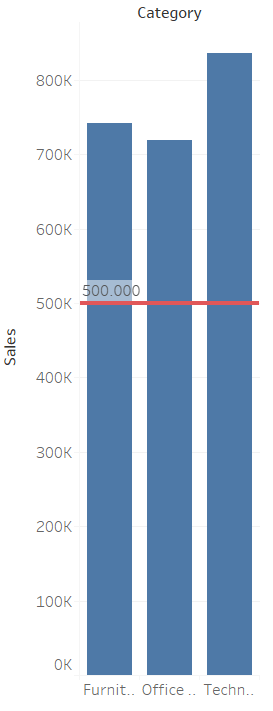
- añadir una Reference Bands: una banda sombreada detrás de las «marks» de la visualización, delimitada por valores constantes o calculados (como medias, máximos o mínimos, etc.)
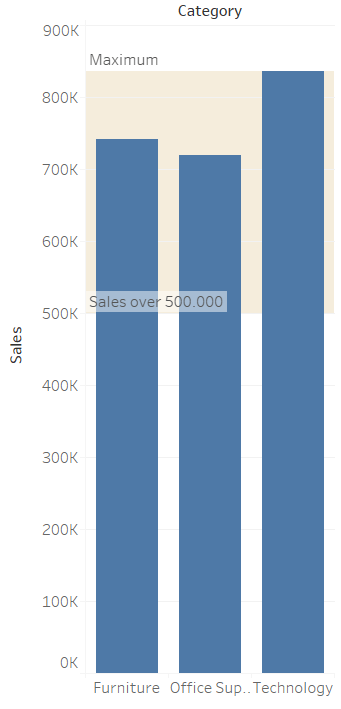 3. crear un Bullet Chart para definir el rendimiento de una medida con respecto a otra de forma cualitativa (rendimiento satisfactorio o insatisfactorio) y con referencia a un target.
3. crear un Bullet Chart para definir el rendimiento de una medida con respecto a otra de forma cualitativa (rendimiento satisfactorio o insatisfactorio) y con referencia a un target. 
Veamos en detalle cómo crear estos elementos en Tableau Desktop.
Líneas en Tableau: añadir una Reference Line
Puedes añadir una Reference Line a cualquier eje continuo de la visualización. Estos son los pasos.
- Abre el panel de Analytics de la izquierda, en la sección Custom, arrastra Reference Line a la visualización. Aparecerá una ventana en la visualización que le preguntará cuál es el ámbito de actuación (Table, Pane y Cell) de la Reference Line.
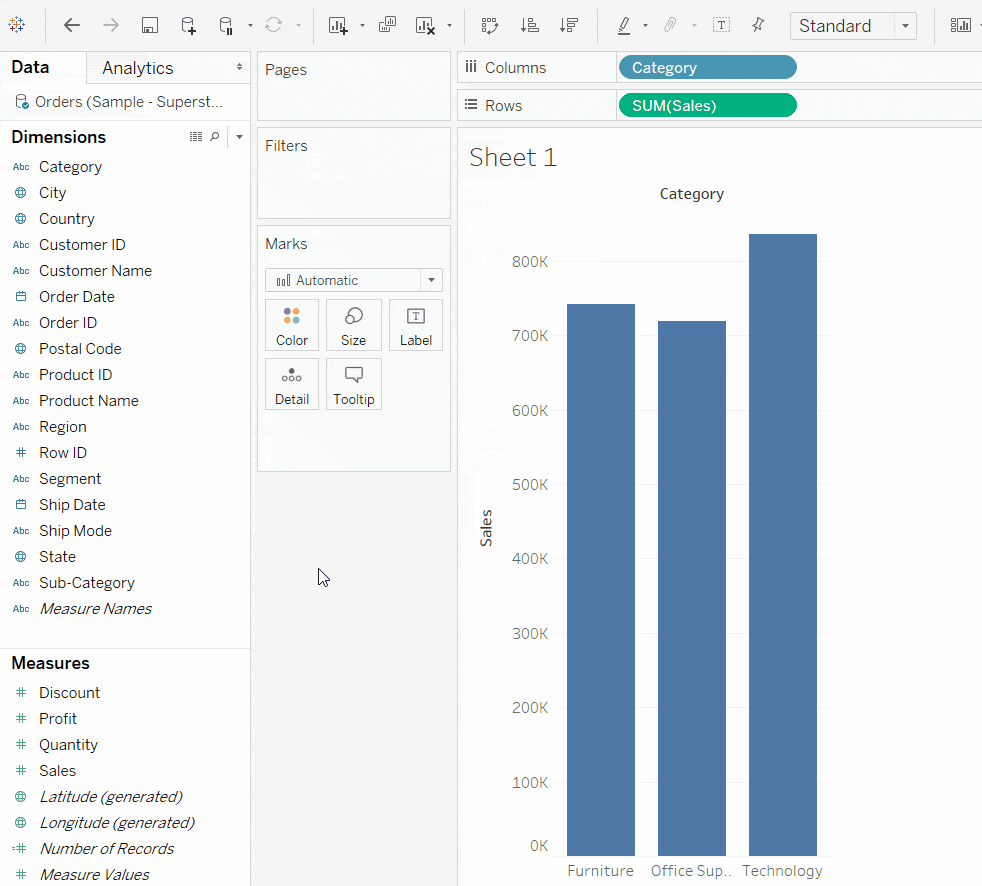
En el caso de que exista un Dual Axis, es decir, ejes compartidos por varias medidas, al introducir una Reference Line Tableau, no sólo preguntará a qué nivel aplicarla (Table, Pane, Cell), sino también preguntará si necesitas utilizarla para ambas medidas o sólo para una de ellas, eligiendo la casilla correspondiente.
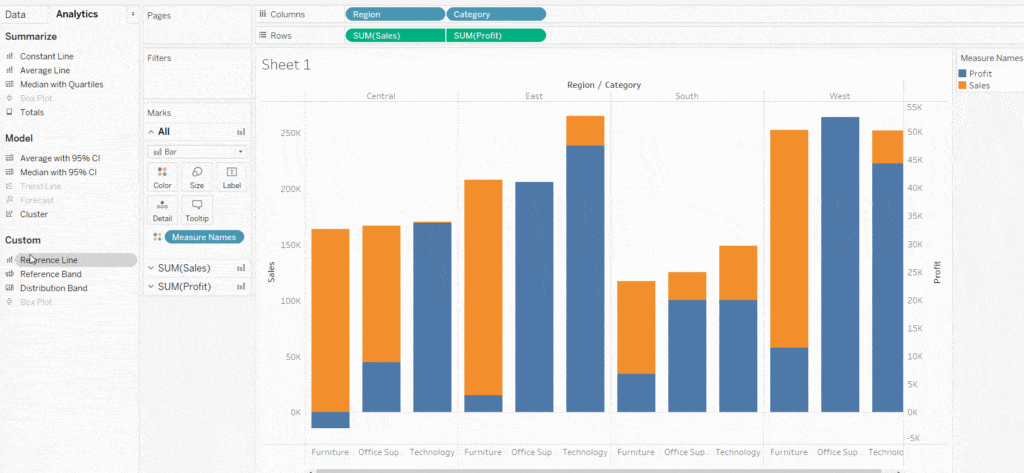
Una vez seleccionado el rango de la Reference Line, aparecerá un cuadro de diálogo en la pantalla.
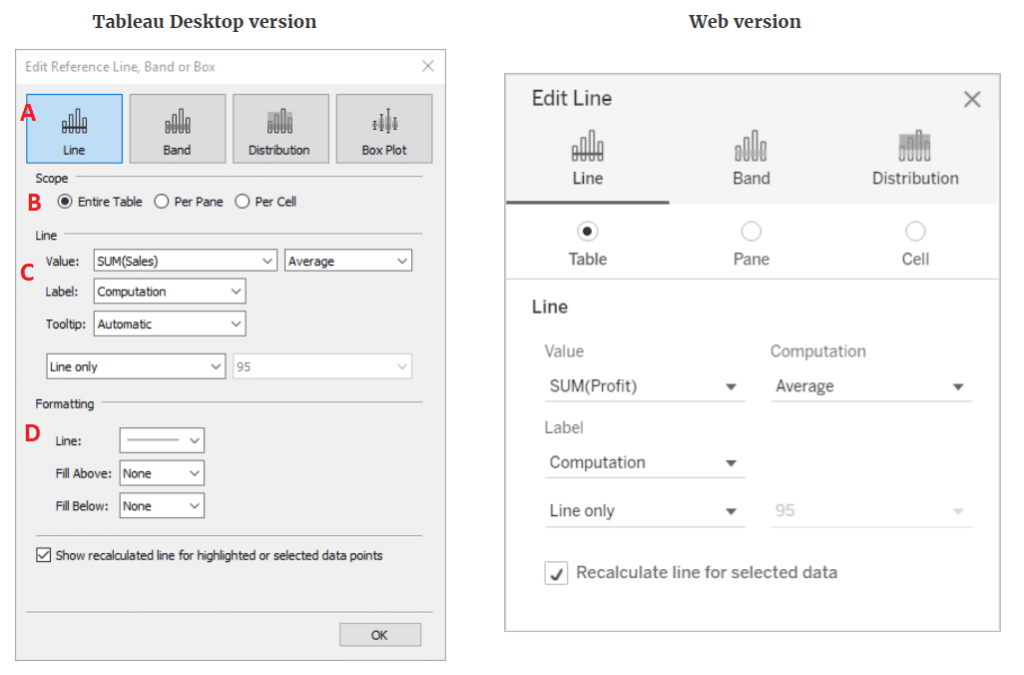
En esta ventana, puede formatear la línea en las diferentes secciones:
- elige si deseas utilizar una Reference Line, una Band, una Distribution o un Box Plot
- define el Scope eligiendo entre Table, Pane o Cell
Define el valor de referencia (Value) y su agregación (Total, Sum, etc.). Si el valor elegido no está presente en la vista, puede arrastrarlo a los detalles (es decir, a la casilla Detail de la Mark Card situada en el lateral de la vista), para no cambiar la vista, pero poder utilizar el valor deseado. Además, puedes personalizar la Label y Tooltip y elegir si deseas mostrar el intervalo de confianza.
- Para formatear la Reference Line elige su color, tamaño y tipo y si se rellena el fondo por encima o por debajo de la línea.
La opción que aparece en la sección inferior “Show recalculated line for highlighted or selected data points” permite modificar la línea mostrada en función de las marcas seleccionadas.
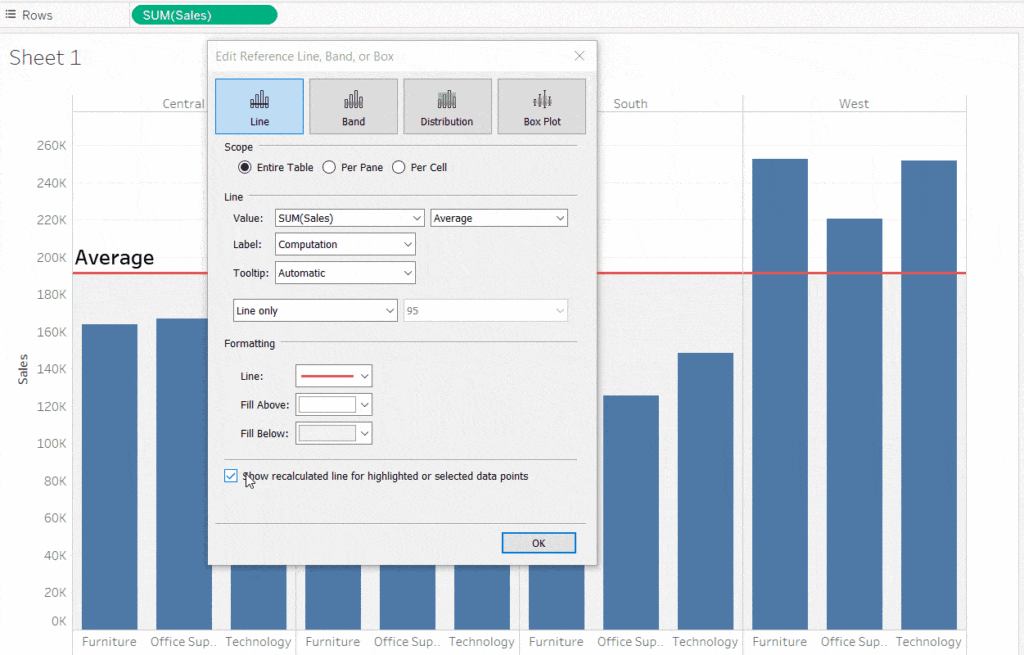
Líneas en Tableau: añadir una Reference Band
- En el panel de Analytics, arrastra Reference Band a la visaulización. Al igual que con las Reference Lines, se abrirá una ventana en la que podrás personalizar el Scope.
- Una vez elegido el Scope, se abrirá un cuadro de diálogo
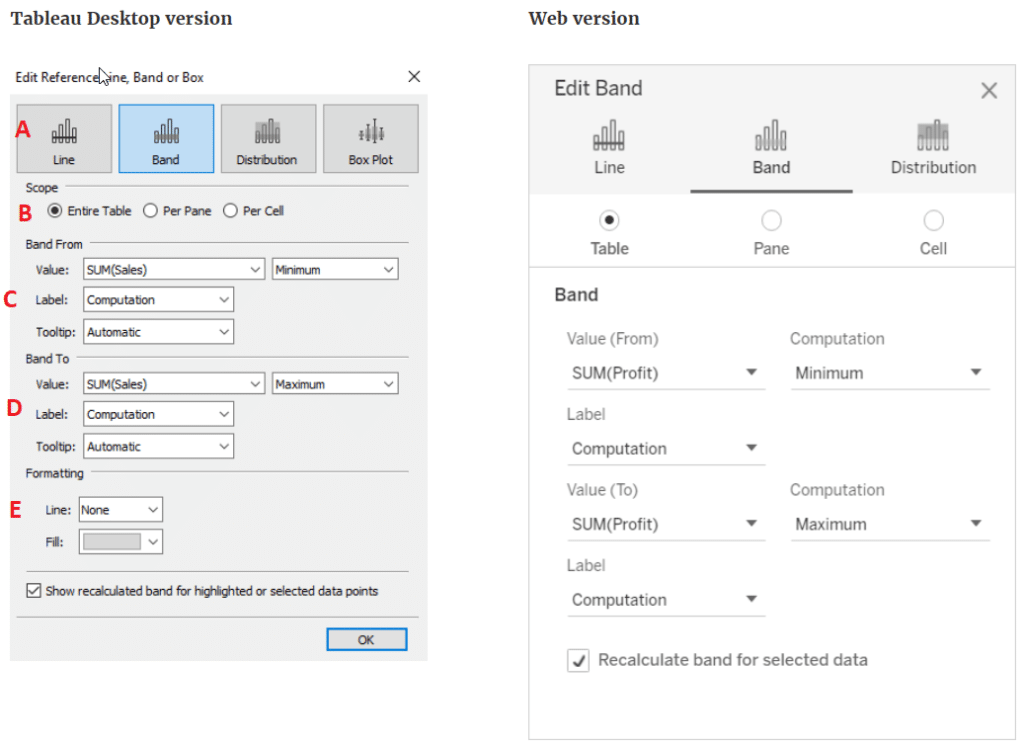
Las secciones A y B son las mismas que las Reference lines. También es idéntica la parte para personalizar el Value, la Label y el Tooltip para el inicio y el final de la Reference Band (secciones C y D). La sección E, en cambio, permite dar formato a la Reference Band, permitiendo elegir si se utilizan líneas para los dos valores o se cambia el color de la reference band.
La opción “Show recalculated line for highlighted or selected data points” tiene la misma función que la de Reference Line: modifica la reference line con respecto a las marcas seleccionadas.
Líneas en Tableau: añadir una Reference Distribution
Cuando se utiliza una Reference Distribution, se especifican uno o más valores. Con un solo valor el resultado es una línea. Con dos o más valores el resultado es un conjunto de una, dos o más “bands”.
- Arrastra la Distribution Band desde el panel de Analytics. Selecciona el Scope de la Distribution (Table, Pane o Cell).
- en el cuadro de diálogo que aparece, seleccione el Computation que se utilizará para crear la distribución
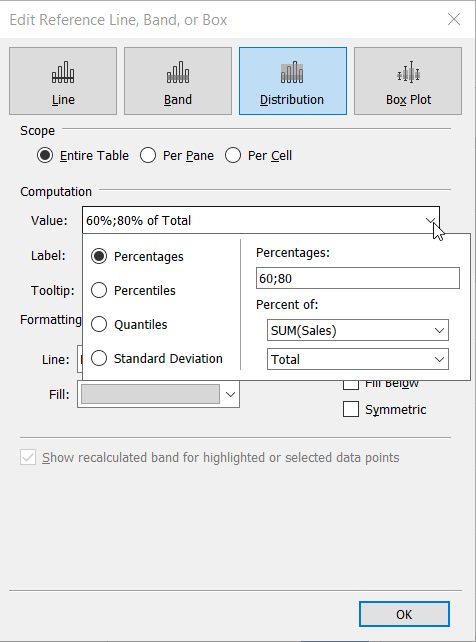
- Percentages: destaca el rango entre los porcentajes seleccionados. Utiliza la coma «,» para separar los valores porcentuales y elige el tipo de agregación a utilizar.
- Percentiles: destaca el rango en los percentiles seleccionados.
- Quantiles: Selecciona el número de cuantiles, de 3 a 10, para separar los valores según el cuantil deseado.
- Standard Desviation: distribuye las líneas y bandas según el número especificado de desviaciones estándar por encima y por debajo de la media.
Al seleccionar esta opción es necesario especificar los factores (desviaciones estándar por debajo de «-» y por encima de «+» la media) y si el cálculo es sobre una base muestral o poblacional.
- Define la etiqueta y el Tooltip para la Distribution (igual que para las Reference Line y Reference Bands). Por último, decide si deseas marcar la opción «Show recalculated line for highlighted or selected data points”.
Modificar o eliminar Reference Lines, Bands y Distributions existentes
Puedes editar una Reference Line, Bands y Distributions existentes en una vista. Basta con hacer clic en la línea o, en el caso de las Bands, en un extremo del área resaltada y pulsar Edit para reabrir el cuadro de diálogo correspondiente.
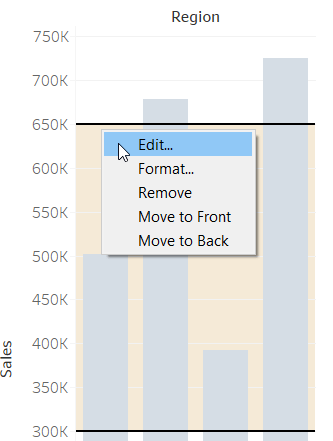
Desde esta ventana, puedes volver al cuadro para personalizar o editar la Reference line o band, eliminarla o ponerla en primer plano de la visualización.
Si quieres saber más, ponte en contacto con nosotros en info@visualitics.es y síguenos en LinkedIn para estar al día de nuestras novedades.





